360安全卫士如何设置开机启动项
时间:2022-08-29 15:13:11作者:极光下载站人气:13
我们在使用360安全卫士来检测电脑系统的时候,一般情况下我们会给电脑进行优化和加速,特别是当我们想要打开电脑的时候,发现电脑启动十分缓慢,对此就会使用到360安全卫士,很多小伙伴不知道开机速度慢到底是电脑的原因还是其它原因造成的,对于开启电脑很慢的情况,很多小伙伴都会遇到,而这种情况有的是由于自己的电脑性能本身就不太好,再加上时间使用长久之后,开机就更容易出现缓慢卡顿的情况,但是也有另外的一种情况就是你电脑上启动的项目太多,每个项目都会影响电脑开机的速度,因此我们需要适当的将一些启动项给关闭掉,下方是具体的操作方法。
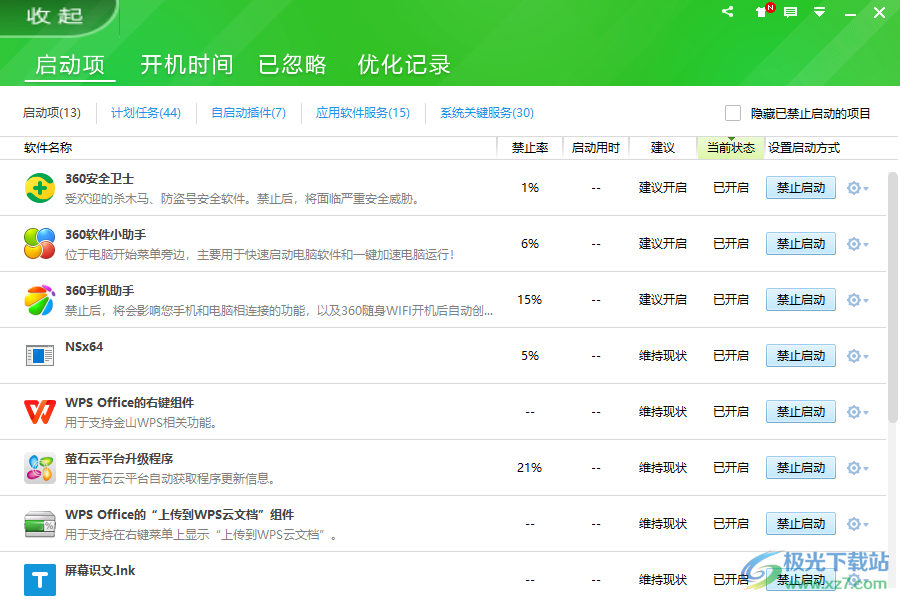
方法步骤

大小:53.70 MB版本:v9.6 正式版环境:WinAll, WinXP, Win7, Win10
- 进入下载
1.首先在页面的底部会看到有一个【优化加速】的选项,点击进入。
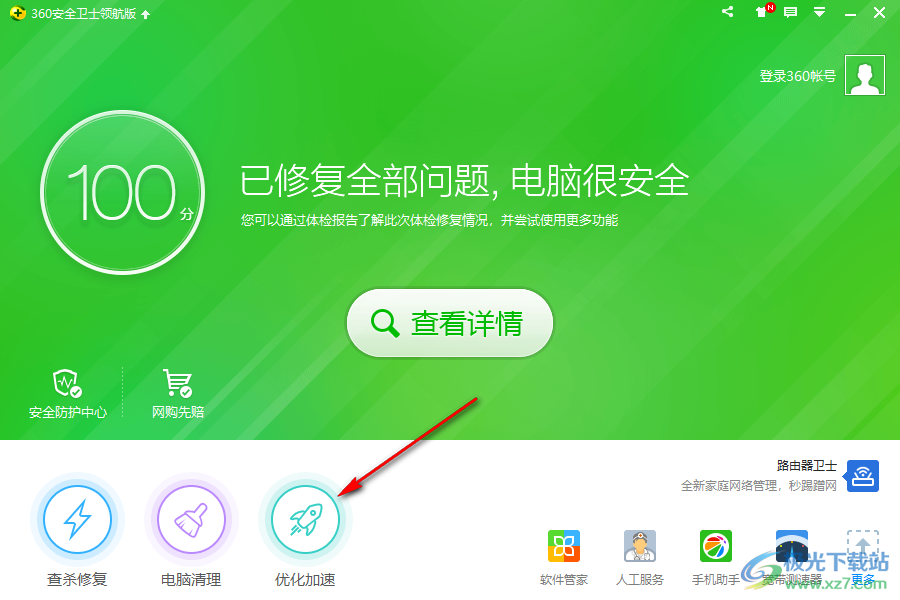
2.在打开的页面中,点击【启动项】按钮,如图所示。
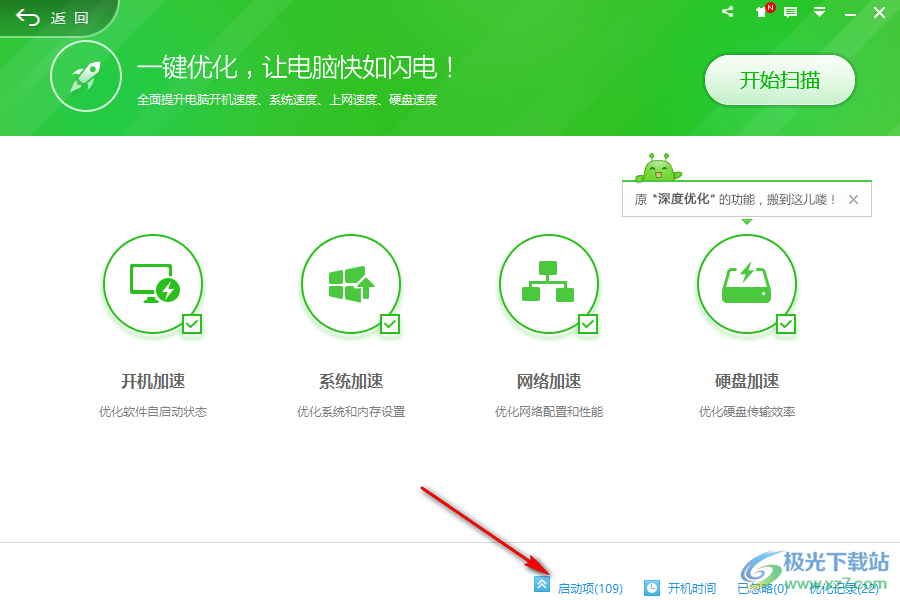
3.随后就会在启动项页面看到有很多启动的项目,如图所示。
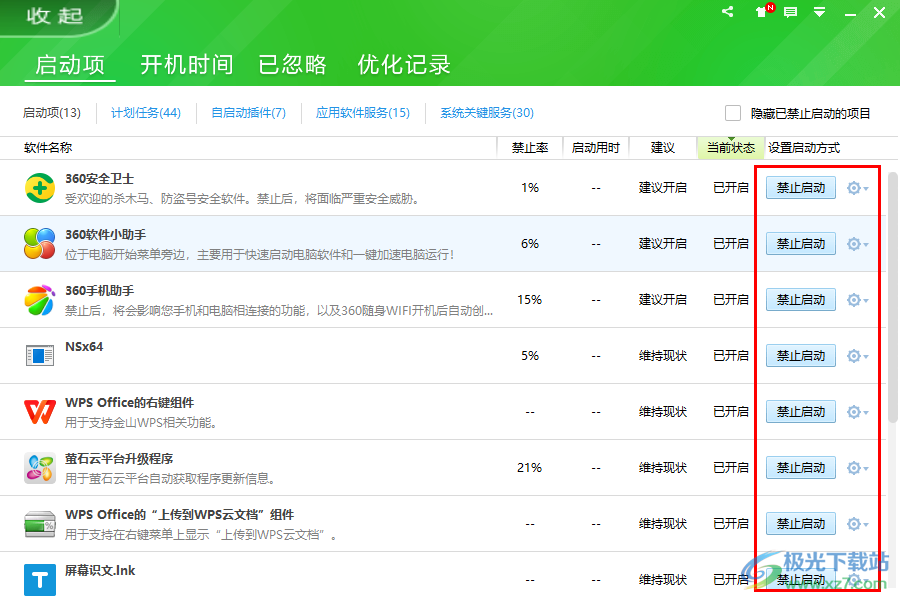
4.根据自己的需要选择不经常用的启动项,点击右侧的【禁止启动】按钮,选择【禁止启动】即可。
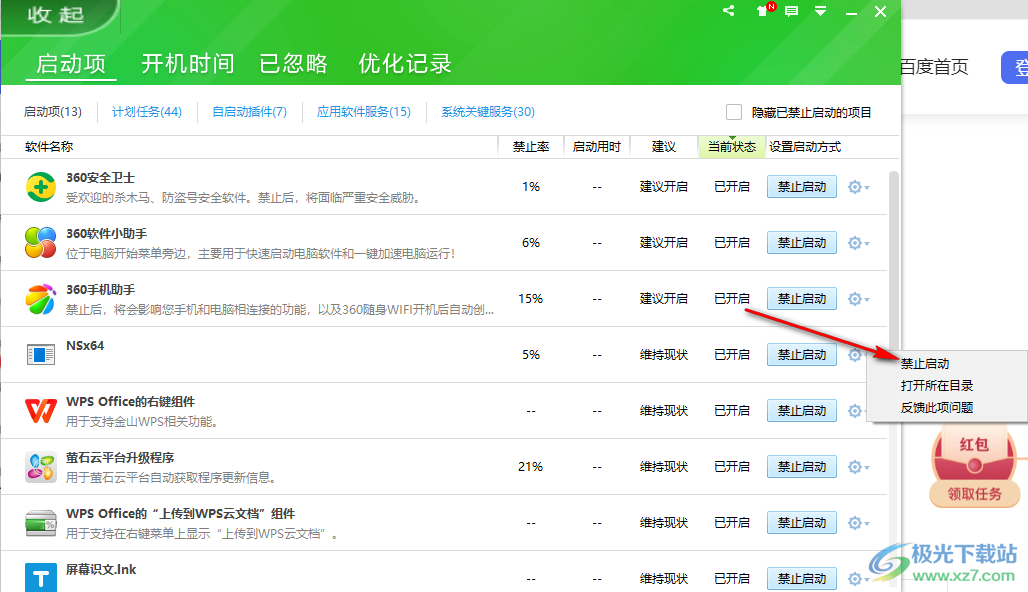
通过上方方法就可以在360安全卫士中将一些不经常使用到的启动项关闭掉了,从而可以提高电脑的运行速度,也会使电脑在开启的时候更加快速,如果你有这方面的烦恼可以按照上述方法操作一下。

网友评论